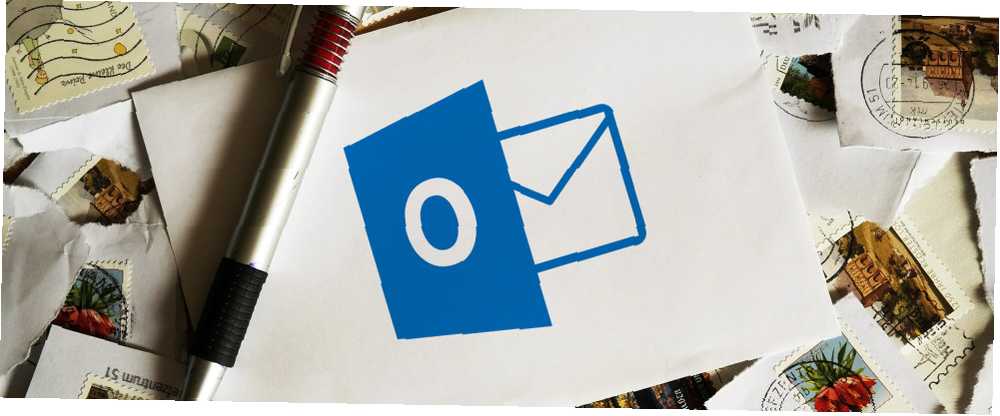
Harry James
0
2121
235
Jeśli korzystasz z interfejsu internetowego Outlook.com Nowy Outlook.com jest tutaj: Wszystko, co powinieneś wiedzieć Nowy Outlook.com jest tutaj: Wszystko, co powinieneś wiedzieć Firma Microsoft zmieniła Outlook.com. Jeśli Twoje konto nie zostało jeszcze zmigrowane, nastąpi to do końca tego roku. Zobacz, co nowego w skrzynce odbiorczej Outlook.com. , jest kilka dziwactw, do których musisz się przyzwyczaić. Na szczęście niektóre z tych dziwactw można łatwo naprawić, w tym sposób, w jaki program Outlook obsługuje podgląd linków podczas tworzenia wiadomości i wklejania linków.
Jednym ze sposobów jest po prostu wpisać link: makeuseof.com. W takim przypadku podgląd linku nie zostanie utworzony. Inną opcją jest osadzenie linków w tekście w wiadomości, ale może to być kłopotliwe, jeśli wszystko, co próbujesz zrobić, to udostępnić szybki link kontaktom.
Jak wyłączyć funkcję podglądu łącza w Outlook.com
Zamiast tego możesz przejść do ustawień programu Outlook i wyłączyć podgląd w czterech prostych krokach:
- Iść do Ustawienia i pod Twoje ustawienia aplikacji, Kliknij Poczta.
- Pod Układ Kliknij Podgląd linku.
- Odznacz Przeglądaj linki w wiadomości e-mail.
- Kliknij Zapisać.
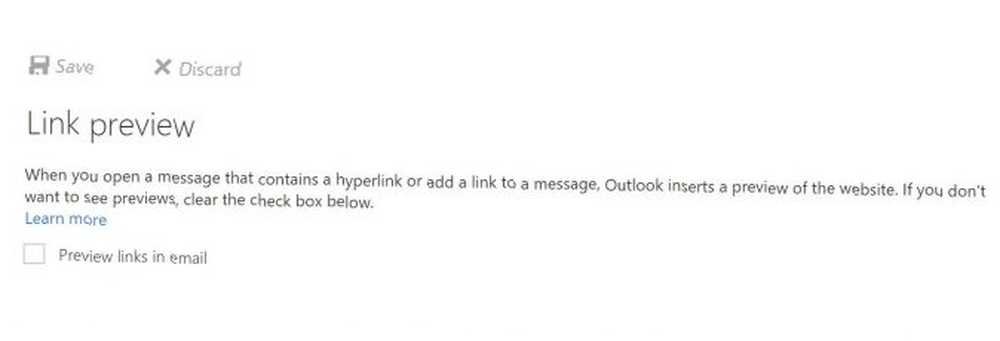
Jak pozbyć się podglądu linków w poszczególnych wiadomościach
Jeśli faktycznie podoba ci się ta funkcja, ale nie chcesz, aby zawsze pojawiała się w twoich wiadomościach, możesz selektywnie usunąć podgląd linku indywidualnie dla każdego przypadku.
Po wklejeniu linku do treści wiadomości e-mail możesz usunąć podgląd linku, klikając szary X obok linku:

Jeśli korzystasz z mobilnej lub stacjonarnej wersji programu Outlook, opcja podglądu łącza nie jest dostępna.
Co sądzisz o podglądzie linków Outlook.com? Uwielbiasz to czy nienawidzisz? Daj nam znać w komentarzach.











